Chỉnh Wrap Text trong Google Sheets chính là cách giúp bạn định dạng hiển thị dữ liệu từng ô trong trang tính. Có 3 chế độ mà bạn có thể lựa chọn đó là tràn ô, xuống dòng và cắt. Tùy thuộc vào từng mục đích thể hiện mà bạn sẽ chọn lựa chế độ phù hợp.
Khi thống kế hoặc phải làm việc nhiều với Google Sheets, bạn sẽ nhận thấy việc căn đều text trong Google Sheets, định dạng hiển thị dữ liệu trong từng ô là rất quan trọng. Nó giúp người đối diện dễ dàng quan sát cũng như thấy được sự khoa học trong trang tính của bạn.
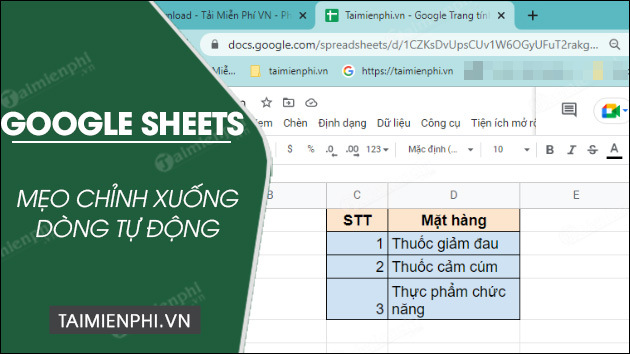
Hướng dẫn định dạng xuống dòng tự động trong Google Sheets
I. Cách chỉnh Wrap Text trong Google Sheets trên PC
- 1. Hướng dẫn nhanh
- Bước 1: Mở file Google Sheet muốn chỉnh Wrap Text
Bước 2: Nhấn ô muốn chỉnh Wrap Text => Chọn Định dạng
Bước 3: Click Xuống dòng tự động và tùy chỉnh định dạng hiển thị dữ liệu mà bạn muốn.
2. Hướng dẫn chi tiết
Bước 1: Mở file Google Sheets muốn chỉnh Wrap Text.
Bước 2: Chọn ô muốn định dạng dữ liệu => Nhấn Format (Định dạng).
- Có thể bôi đen nhiều ô nếu muốn định dạng nhiều dữ liệu cùng lúc.
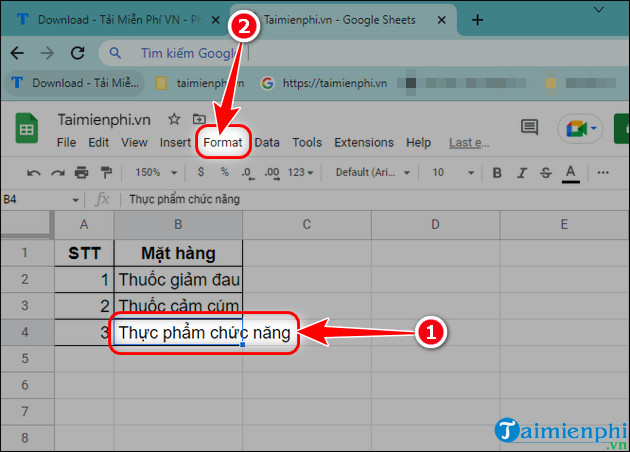
Bước 3: Click Wrapping (Xuống dòng tự động)
Bước 4: Lựa chọn 1 trong 3 kiểu định dạng dữ liệu.
- Overflow: Hiển thị đầy đủ dữ liệu và có thể tràn ô.
- Wrap: Dữ liệu hiển thị đầy đủ và sẽ điều chỉnh tự động xuống dòng.
- Clip: Tự động cắt văn bản sao cho vừa với kích thước ô.
=> Ví dụ: Taimienphi chọn Wrap (Xuống dòng).

=> Kết quả sau khi thực hiện chỉnh Wrap Text trong Google Sheets.

II. Cách chỉnh Wrap Text trong Google Sheets trên Android, iOS
- 1. Hướng dẫn nhanh
- Bước 1: Mở file Google Sheet muốn chỉnh Wrap Text
Bước 2: Chọn ô dữ liệu => Nhấn biểu tượng Định dạng
Bước 3: Chọn Ô và bật Xuống dòng tự động.
2. Hướng dẫn chi tiết
Bước 1: Mở file Google Sheets bạn muốn chỉnh Wrap Text.
Bước 2: Nhấn ô dữ liệu muốn chỉnh Wrap Text => Chọn Định dạng.
Bước 3: Ấn phần Ô => Kích hoạt tính năng Xuống dòng tự động.

https://thuthuat.taimienphi.vn/cach-chinh-wrap-text-trong-google-sheets-74208n.aspx
Trên đây là toàn bộ các bước chỉnh Wrap Text trong Google Sheets, giúp bạn bỏ túi thêm được mẹo nhỏ hữu ích khác mỗi khi phải thao tác với trang tính. Hãy đón chờ những thủ thuật khác nữa chẳng hạn như cách tạo Drop List trong Google Sheets trong bài viết tiếp theo bạn nhé.